Memainkan DVD pada Apple TV mungkin kelihatan menakutkan pada mulanya, memandangkan Apple TV tidak mempunyai pemacu DVD terbina dalam. Walau bagaimanapun, dengan persediaan yang betul dan beberapa langkah mudah, anda boleh menikmati filem dan rancangan TV kegemaran anda di Apple TV. Dalam artikel ini, terdapat tiga kaedah untuk membimbing anda melalui proses memainkan DVD pada Apple TV. Sama ada memainkan video digital atau menstrim DVD, siaran ini akan mengajar anda cara melakukannya.
Bahagian 1: Tukar DVD kepada Video Digital untuk Dimainkan pada Apple TV
Memandangkan anda tidak boleh memainkan DVD secara terus pada Apple TV, anda boleh menukar DVD kepada video digital dan kemudian memainkannya. AVAide DVD Ripper membolehkan pengguna merobek filem DVD kepada pelbagai format digital. Anda boleh menggunakannya untuk menukar DVD tanpa kehilangan resolusi untuk ditonton. Dan perisian ini menyokong banyak format digital untuk dimainkan di Apple TV, termasuk HEVC.
- Menyokong pelbagai format, termasuk MP4, AVI, MOV dan banyak lagi.
- Ekstrak dan simpan audio daripada DVD sebagai MP3, WAV atau format lain.
- Tetapan boleh disesuaikan termasuk peleraian video, kadar bingkai dan kadar bit.
- Sokongan untuk penukaran kelompok, membolehkan untuk merobek berbilang DVD sekaligus.
Langkah 1Masukkan DVD ke dalam komputer anda dan klik butang Muatkan DVD butang untuk mengimport DVD ke AVAide.
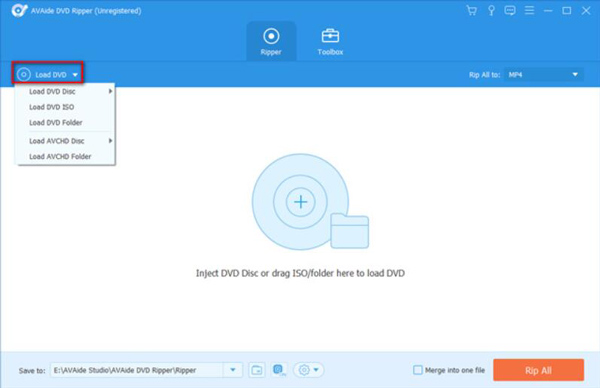
Langkah 2Selepas mengimport DVD kepadanya, anda boleh mengklik Format butang untuk memilih format output untuk fail anda.
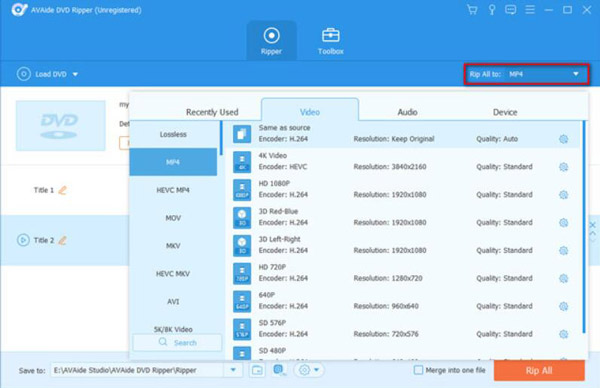
Langkah 3Selepas semua tetapan, klik pada Koyakkan Semua butang untuk melancarkan proses. Fail anda akan siap dalam beberapa minit.
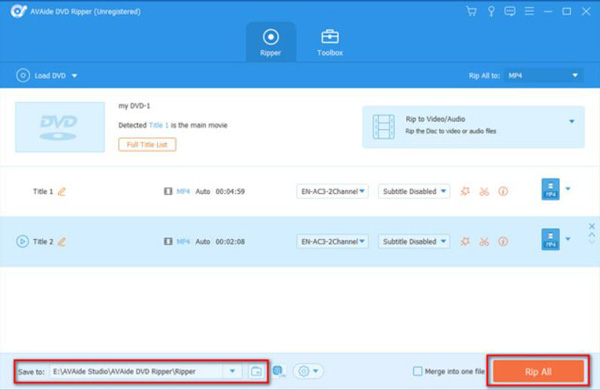
Langkah 4Kemudian anda boleh menggunakan pemacu USB untuk menyimpan video digital anda dan kemudian memainkan DVD pada Apple TV.
Bahagian 2: Strim DVD dari PC/Mac ke Apple TV
Menstrim DVD dari PC dan Mac ke Apple TV juga boleh dilakukan. Pengguna Windows boleh mencapainya dengan pemain media VLC. Pengguna Mac boleh terus DVD AirPlay daripada Mac ke Apple TV sambil memasukkan cakera.
1. Untuk Pengguna Windows:
Pemain media VLC ialah perisian yang berkuasa untuk menangani video. Anda juga boleh memainkan cakera dan menambah DVD pada Apple TV dengan kabel HDMI. Ambil perhatian bahawa VLC mungkin tidak dapat memainkan beberapa DVD yang disulitkan, jadi anda mungkin perlu menggunakan aplikasi atau perisian lain jika anda menghadapi sebarang masalah. Langkah-langkah berikut akan mengajar anda cara melakukannya:
Langkah 1Sambungkan komputer anda ke Apple TV anda menggunakan kabel HDMI. Dan jika komputer anda tidak mempunyai pemacu DVD, anda boleh menggunakan pemacu luaran.
Langkah 2Buka VLC dan klik butang media butang dalam bar menu di bahagian atas skrin. Kemudian Klik pada Buka Cakera butang daripada menu lungsur.
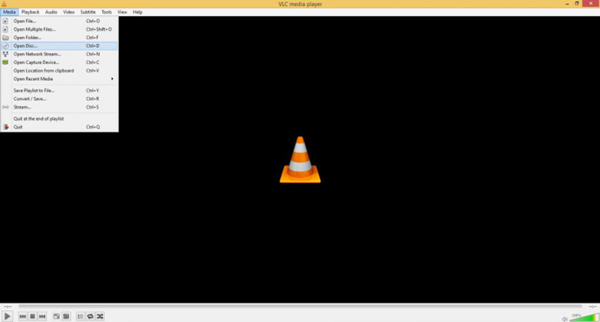
Langkah 3Masukkan DVD anda ke dalam komputer anda dan pilih cakera daripada kotak dialog Pemilihan Cakera.
Langkah 4Klik pada Main butang untuk memainkan DVD dalam VLC selepas memilih tajuk dan bab yang anda mahukan.
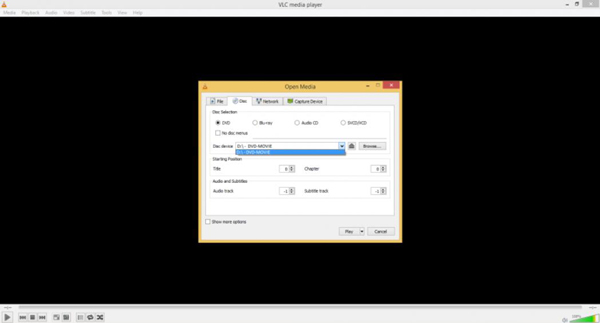
Langkah 5Pergi ke skrin Utama dan pilih apl VLC pada Apple TV anda. Dan anda boleh mencari DVD dimainkan di Apple TV.
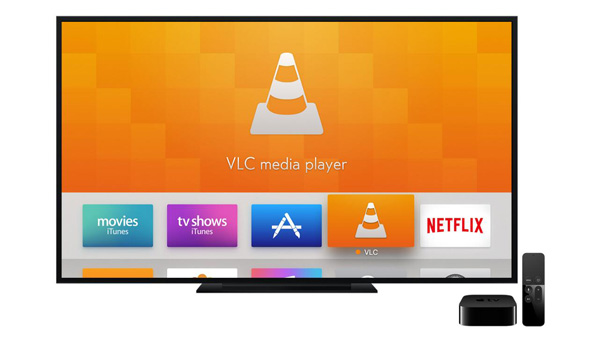
2. Untuk Pengguna Mac
Pengguna Mac tidak perlu memasang perisian lain untuk menstrim DVD. Anda boleh memainkan DVD terus dari Mac ke Apple TV dengan AirPlay. Ingat bahawa kualiti DVD pada Apple TV mungkin bergantung pada kelajuan rangkaian Wi-Fi anda dan keupayaan Mac dan Apple TV anda. Berikut ialah langkah bagaimana untuk melakukannya pada Mac:
Langkah 1Masukkan DVD yang anda ingin tonton ke dalam pemacu DVD Mac anda. Lancarkan apl Pemain DVD pada Mac anda. Anda boleh menemuinya dalam folder Aplikasi.
Langkah 2Klik pada Fail dan Buka Media DVD butang. Pilih DVD yang anda ingin tonton daripada cakera yang tersedia dan klik butang okey butang.
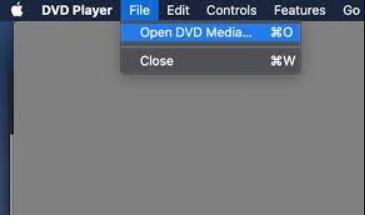
Langkah 3DVD akan mula dimainkan dalam apl Pemain DVD pada Mac anda. Pergi ke skrin Utama pada Apple TV anda dan klik butang AirPlay butang.
Langkah 4Pilih Mac anda daripada senarai peranti yang tersedia dan hidupkan pencerminan. Dan kini DVD sedang dimainkan pada Apple TV anda.
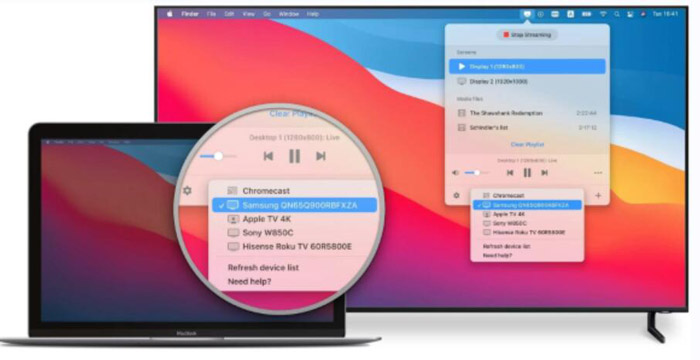
Bahagian 3: Soalan Lazim tentang Memainkan DVD pada Apple TV
Bolehkah saya memainkan DVD terus pada Apple TV?
Tidak, Apple TV tidak mempunyai pemacu DVD terbina dalam, jadi anda tidak boleh memainkan DVD secara langsung padanya. Anda hanya boleh menggunakan kaedah di atas untuk memainkan DVD pada Apple TV.
Bolehkah saya memainkan cakera Blu-ray pada Apple TV?
Tidak, anda tidak boleh memainkan cakera Blu-ray pada Apple TV. Apple TV hanya menyokong media digital. Tetapi anda boleh gunakan VLC untuk memainkan Blu-ray dan menontonnya di Apple TV.
Bolehkah saya menggunakan pemacu DVD luaran dengan Apple TV?
Tidak, anda tidak boleh menggunakan pemacu DVD luaran dengan Apple TV. Apple TV tidak mempunyai port atau penyambung lain untuk menyambung pemacu DVD luaran.
Kesimpulannya, memainkan DVD pada Apple TV adalah proses mudah yang boleh dicapai dengan peralatan yang betul dan beberapa langkah mudah. Anda boleh menikmati DVD kegemaran anda pada skrin besar dalam masa yang singkat pada Windows dan Mac. Pengguna Windows boleh menggunakan pemain media VLC, dan pengguna Mac boleh memainkan DVD secara terus pada Apple TV semasa menggunakan AirPlay untuk mencerminkan skrin. Anda juga boleh salin DVD ke Mac dan gunakan ciri AirPlay untuk menonton di Apple TV. Dan cara terbaik untuk menyalin DVD ialah menggunakan AVAide DVD Ripper untuk menukar DVD kepada video digital dan kemudian memainkannya pada Apple TV. Perisian ini akan mengandungi resolusi asal DVD untuk ditonton.
Pemain multimedia berciri penuh untuk memainkan Blu-ray, DVD, 4K UHD dan fail video/audio lain.



 Muat Turun Selamat
Muat Turun Selamat


